Win7电脑如何关闭智能卡服务。 Win7电脑怎么关闭智能卡服务。
时间:2017-07-04 来源:互联网 浏览量:
今天给大家带来Win7电脑如何关闭智能卡服务。,Win7电脑怎么关闭智能卡服务。,让您轻松解决问题。
智能卡服务是我们不常用到的,但却存在于Windows系统中,这个服务对于很多用户来说可能并没有太大的作用,可以把它关闭,下面小编就告诉大家Win7电脑关闭智能卡服务的方法。
1.首先,同时按下win7电脑键盘上的win+R快捷键打开电脑的运行窗口,在打开的运行窗口中,输入gpedit.msc并单击回车,这样就可以打开win7电脑的组策略编辑器窗口了。
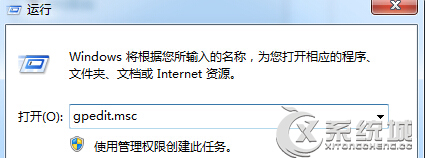
2.在打开的组策略编辑器窗口中,依次点击展开左侧菜单中的计算机配置——管理模块——windows组件——智能卡,之后,在右侧窗口中分别双击打开以下四个选项:启用智能卡的证书传播、启用智能卡中的横证书传播、强制从智能卡读取所有证书、打开智能卡即插即用服务。
3.在打开的编辑窗口中,分别将这四个服务禁用掉就可以了。
Windows系统的服务功能是很强大的,除了一些平时经常使用到的服务之外,还有一些服务也许很多用户都不知道,也用不到,我们都可以把它们关闭。
以上就是Win7电脑如何关闭智能卡服务。,Win7电脑怎么关闭智能卡服务。教程,希望本文中能帮您解决问题。
我要分享:
相关教程
- ·雨林木风win7系统电脑如何关闭窗口智能化排列 雨林木风win7系统电脑怎么关闭窗口智能化排列
- ·Win7中不能关闭的服务
- ·Win7打印机服务关闭了如何开启 Win7打印机服务关闭了开启的方法
- ·雨林木风win7系统电脑如何关闭自动碎片整理服务 雨林木风win7系统电脑怎么关闭自动碎片整理服务
- ·win7打印服务自动关闭怎么办|win7打印服务自动关闭的解决方法
- ·怎样关闭win7脱机文件服务这个功能教程 关闭win7脱机文件服务这个功能的方法
- ·win7系统电脑开机黑屏 Windows7开机黑屏怎么办
- ·win7系统无线网卡搜索不到无线网络 Win7电脑无线信号消失怎么办
- ·win7原版密钥 win7正版永久激活密钥激活步骤
- ·win7屏幕密码 Win7设置开机锁屏密码的方法
Win7系统教程推荐
- 1 win7原版密钥 win7正版永久激活密钥激活步骤
- 2 win7屏幕密码 Win7设置开机锁屏密码的方法
- 3 win7 文件共享设置 Win7如何局域网共享文件
- 4鼠标左键变右键右键无法使用window7怎么办 鼠标左键变右键解决方法
- 5win7电脑前置耳机没声音怎么设置 win7前面板耳机没声音处理方法
- 6win7如何建立共享文件 Win7如何共享文件到其他设备
- 7win7屏幕录制快捷键 Win7自带的屏幕录制功能怎么使用
- 8w7系统搜索不到蓝牙设备 电脑蓝牙搜索不到其他设备
- 9电脑桌面上没有我的电脑图标怎么办 win7桌面图标不见了怎么恢复
- 10win7怎么调出wifi连接 Win7连接WiFi失败怎么办
Win7系统热门教程
- 1 win7怎么共享文件,win7设置共享文件的方法
- 2 win7系统更新失败是什么原因 如何解决win7系统的更新失败
- 3 Win7桌面右下角此Windows副本不是正版的问题解决方法
- 4win7右下角出现感叹号怎么办 如何解决win7右下角感叹号问题
- 5Win7系统中hkcmd.exe是什么进程?hkcmd.exe出错是什么原因?
- 6Win7怎样隐藏共享文件夹、隐藏共享文档访问的方法
- 7win7 64位旗舰版升级密钥输入错误如何解决 win7 64位旗舰版升级密钥输入错误怎样解决
- 8雨林木风win7系统怎样设定锁屏密码输错锁定电脑 雨林木风win7系统设定锁屏密码输错锁定电脑的方法有哪些
- 9怎么将雨林木风Win7旗舰版系统加入创建好的局域网中 将雨林木风Win7旗舰版系统加入创建好的局域网中的方法
- 10电脑windows7桌面怎么恢复 win7桌面上什么都没有该如何还原
最新Win7教程
- 1 win7系统电脑开机黑屏 Windows7开机黑屏怎么办
- 2 win7系统无线网卡搜索不到无线网络 Win7电脑无线信号消失怎么办
- 3 win7原版密钥 win7正版永久激活密钥激活步骤
- 4win7屏幕密码 Win7设置开机锁屏密码的方法
- 5win7怎么硬盘分区 win7系统下如何对硬盘进行分区划分
- 6win7 文件共享设置 Win7如何局域网共享文件
- 7鼠标左键变右键右键无法使用window7怎么办 鼠标左键变右键解决方法
- 8windows7加密绿色 Windows7如何取消加密文件的绿色图标显示
- 9windows7操作特点 Windows 7的特点有哪些
- 10win7桌面东西都没有了 桌面文件丢失了怎么办
